GA4 Reports Builderは、複雑な設定やプログラミングの知識がなくても、GA4のデータを自由に組み合わせてカスタムレポートを作成できるツールです。ドラッグ&ドロップの直感的な操作で、必要なデータを可視化し、分析を効率化できます。
この記事では、GA4 Reports Builderの導入から具体的な使い方、活用事例までを徹底的に解説します。GA4のレポート作成で悩んでいる方は、ぜひ最後まで読み進めてください。
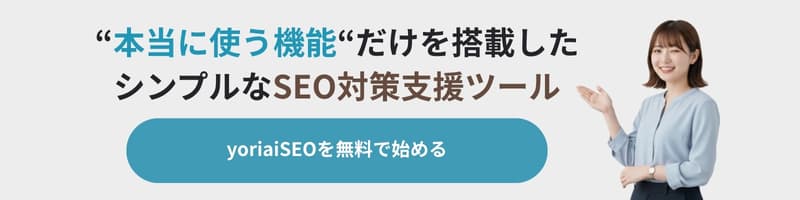
GA4 Reports Builderとは?
GA4の標準レポートは、特定の指標を把握するには便利ですが、詳細な分析を行うには限界があります。例えば、「特定のキャンペーン経由で流入したユーザーの、ページ滞在時間」を分析したい場合、標準レポートでは実現が難しいでしょう。
一方、探索レポートは、より自由度の高い分析が可能ですが、操作が複雑で、GA4に不慣れな方にはハードルが高いツールです。私もGA4を導入した当初は、探索レポートの設定に苦労し、結局欲しいデータが見つからず、時間だけが過ぎていくという経験をしました。
GA4 Reports Builderで何ができる?
GA4 Reports Builderは、これらの課題を解決し、より柔軟で効率的なレポート作成を可能にします。主な機能は以下の通りです。
- ドラッグ&ドロップによるレポート作成: 直感的な操作で、必要なディメンションと指標を組み合わせ、レポートを作成できます。
- 多様なデータ可視化: 折れ線グラフ、棒グラフ、円グラフなど、さまざまな形式でデータを可視化できます。
- 詳細な絞り込み: 特定の条件(例:特定の流入元、特定のページ)でデータを絞り込むことができます。
- レポートの共有とエクスポート: 作成したレポートは、他のユーザーと共有したり、CSV形式でエクスポートしたりできます。
- 複数のデータソースの統合: GA4以外のデータソースも統合して分析できます(ツールによる)。
他のツールとの違い
| 機能 | GA4 標準レポート | GA4 探索レポート | GA4 Reports Builder |
| 操作性 | 簡単 | 複雑 | 簡単 |
| 柔軟性 | 低い | 高い | 高い |
| カスタマイズ性 | 低い | 高い | 高い |
| 分析深度 | 浅い | 深い | 深い |
| 可視化 | 限定的 | 幅広い | 幅広い |
GA4標準レポートは手軽だが、分析に限界があり、探索レポートは高機能だが、操作が複雑です。GA4 Reports Builderは、両者の良いとこどりをしたようなツールと言えるでしょう。
ターゲットユーザーが恩恵を受けるポイント
GA4 Reports Builderは、以下のようなユーザーに特におすすめです。
- GA4のレポート作成に時間がかかっているマーケター、アナリスト
- GA4の標準レポートでは分析したいデータが見つからない方
- GA4の探索レポートを使いこなせていない方
- プログラミングの知識がなくても、GA4データを活用したい方
- より自由で柔軟なデータ分析を行いたい方
GA4用公式アドオンのインストール手順
「GA4 Reports Builder for Google Analytics」をインストールしましょう。Googleスプレッドシートを開き、「拡張機能」メニューから「アドオンを取得」を選択します。
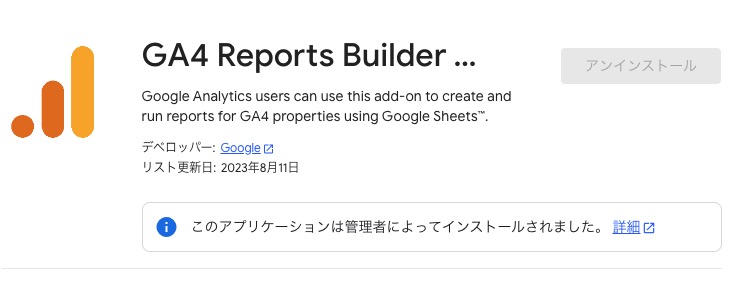
検索バーに「GA4 Reports Builder for Google Analytics」と入力し、検索結果からインストールしたいアドオンをクリックし、アプリ詳細画面でインストールボタンをクリックします。
これでインストールが完了です。次に使い方を解説します。
「GA4 Reports Builder for Google Analytics」の基本的な使い方
Googleスプレッドシートの画面で「拡張機能」メニューから「GA4 Reports Builder for Google Analytics」を選び、「Create new report」を選択します。
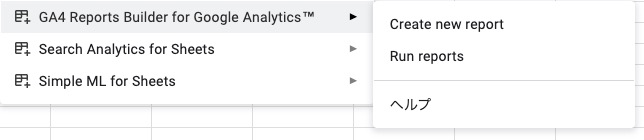
すると、作成レポートの設定画面が表示されます。
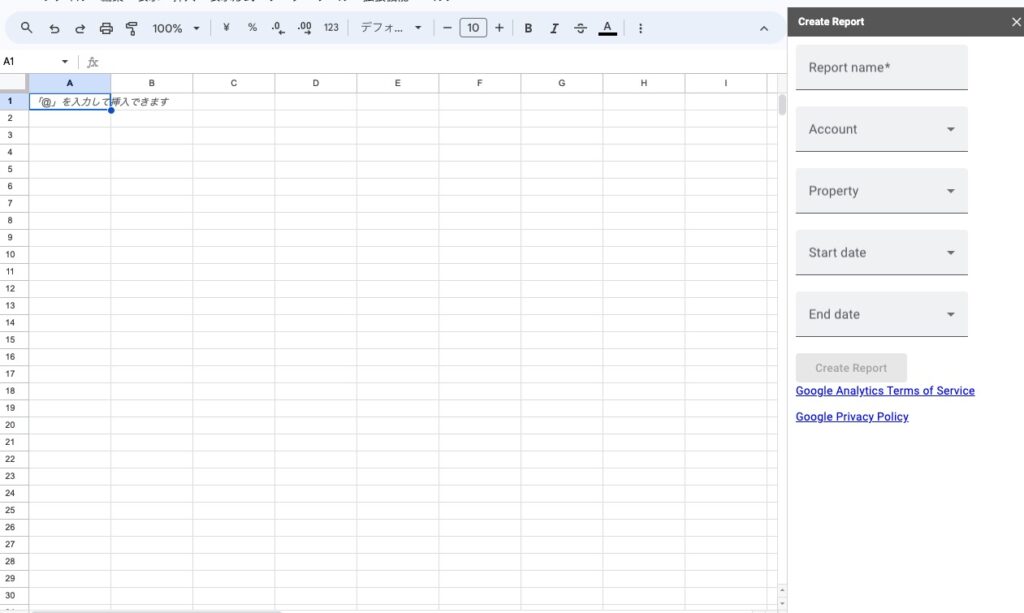
この画面では、
- 作成するレポート名
- 接続するGoogleアカウント名
- 接続するプロパティ名
- レポートの開始日
- レポートの終了日
- 取得データのディメンション(プロパティを選択すると表示されます)
- 取得データの指標(プロパティを選択すると表示されます)
を選択します。
最下部にあるcreateをクリックするとレポート設定詳細がシートとして作成されます。
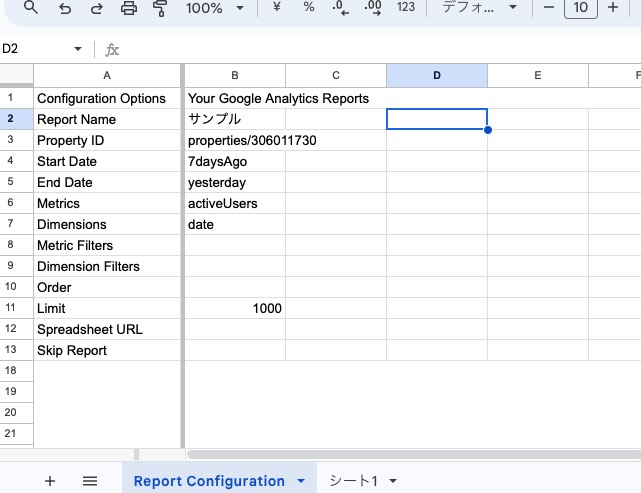
次にGoogleスプレッドシートの画面で「拡張機能」メニューから「GA4 Reports Builder for Google Analytics」を選び、「Run reports」をクリックして、アドオンを実行させます。
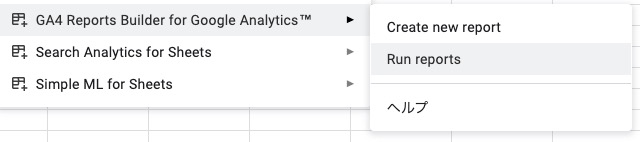
設定画面で先ほど設定したレポート名の新しいシートとして生成されます。
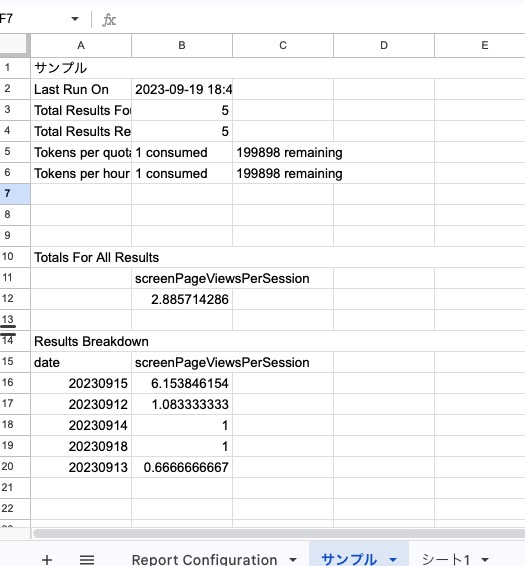
導入事例・活用事例
事例1: ECサイトにおける商品ごとの売上分析
あるECサイトでは、商品ごとの売上状況を把握するために、以下のレポートを作成しました。
- ディメンション: 商品名
- 指標: 商品の売上、購入数、カート追加数
- 絞り込み: 特定の期間
このレポートにより、売れ筋商品や課題のある商品を特定し、商品戦略に役立てることができました。
事例2: メディアサイトにおける記事ごとのエンゲージメント分析
あるメディアサイトでは、記事ごとのエンゲージメント状況を把握するために、以下のレポートを作成しました。
- ディメンション: 記事タイトル
- 指標: ページビュー数、平均滞在時間、スクロール率
- 絞り込み: 記事のカテゴリ
このレポートにより、読者に人気の記事や改善が必要な記事を特定し、コンテンツ戦略に役立てることができました。
よくある質問(FAQ)
- QGA4 Reports Builderは無料ですか?
- A
ツールによって異なります。Looker Studioは基本的に無料で利用できますが、一部有料プランもあります。他のツールは無料トライアルを提供している場合が多いので、まずは試してみるのがおすすめです。
- QGA4の設定が複雑で、Reports Builderを使えるか不安です。
- A
Reports Builderは、GA4の基本的な設定が完了していれば、比較的簡単に使い始めることができます。もし設定で困った場合は、ツールのヘルプドキュメントや専門家のサポートを利用しましょう。
- Qどのようなデータソースに対応していますか?
- A
GA4だけでなく、Google スプレッドシート、BigQuery、YouTube Analyticsなど、さまざまなデータソースに対応しています。
まとめ
GA4 Reports Builderは、GA4のレポート作成を効率化し、より柔軟なデータ分析を実現するための強力なツールです。この記事で紹介した導入方法や活用事例を参考に、ぜひReports Builderを活用してみてください。



